Artikel kali ini membahas tentang tutorial dalam menggunakan dua formula yaitu IF dan AND dalam menentukan keputusan akhir yang diambil dari dua atau lebih nilai atau kriteria tertentu. Untuk kali ini akan implementasikan kedua Formula ke dalam WPS Spreadsheet, bukan MS Excel. Meskipun, cara implementasi tersebut sama saja.
Contoh dari penggunaan kedua Formula yang diatas adalah menentukan kelulusan dalam mengikuti seleksi oleh peserta yang akan mendapatkan sertifikat keahlian, terima kerja atau beasiswa, dan sebagainya. Rumus formula ini merupakan salah satu poin yang penting dalam seorang yang bekerja di bidang admin perkantoran, keuangan, pembuat laporan, dan sebagainya.
Jadi, kamu bisa belajar tentang penggunaan formula IF dan AND ke dalam lembaran kerja pada Spreadsheet yang terutama WPS Spreadsheet dalam menentukan hasil keputusan akhir dari suatu data.
Kata kunci dari Gerbang Logika AND ini adalah jika salah satu kriteria itu bernilai FALSE walaupun seluruh kriteria itu bernilai TRUE, maka mendapatkan keputusan akhir yaitu FALSE.
| A | B | HASIL |
| TRUE | TRUE | TRUE |
| TRUE | FALSE | FALSE |
| FALSE | TRUE | FALSE |
| FALSE | FALSE | FALSE |
RUMUS FORMULA
1. Menggunakan 2 kriteria dalam menentukan keputusan akhir.
=IF(AND([cell1]>=80,[cell2]<=75),"TRUE","FALSE")2. Menggunakan 3 kriteria dalam menentukan keputusan akhir.
=IF(AND([cell1]>=80,[cell2]<=75,[cell3]=="B"),"TRUE","FALSE")3. Menggunakan beberapa kriteria dalam menentukan keputusan akhir.
=IF(AND([cell-1]>=value-1,...,[cell-n]==value-n),"TRUE","FALSE")Keterangan :
n = jumlah banyaknya kriteria.
“>=” ini bisa digantikan dengan tipe operator pembanding seperti “>”, “=”, “<>”, “==”, dsb.
Penulis memberikan tutorial dalam menggunakan rumus Formula IF dan AND ke dalam lembaran kerja pada WPS Spreadsheet di dalam laptop atau PC. Tutorial ini berlaku untuk semua sistem operasi yang diperuntukkan khusus laptop atau PC.
LANGKAH-LANGKAH
1. Aktifkan aplikasi kantoran WPS Office di laptop atau PC.
2. Klik Spreadsheet untuk membuat lembaran kerja Spreadsheet baru.
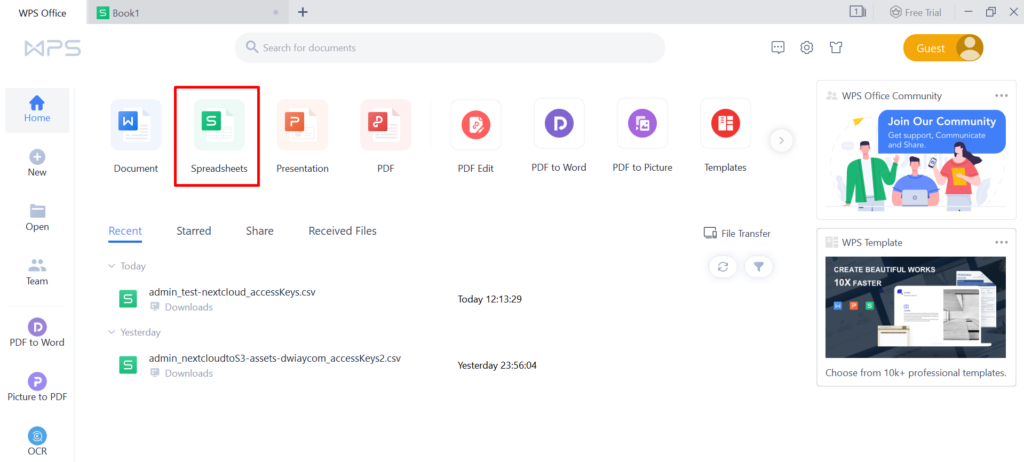
3. Pilihlah blank untuk template Spreadsheet.
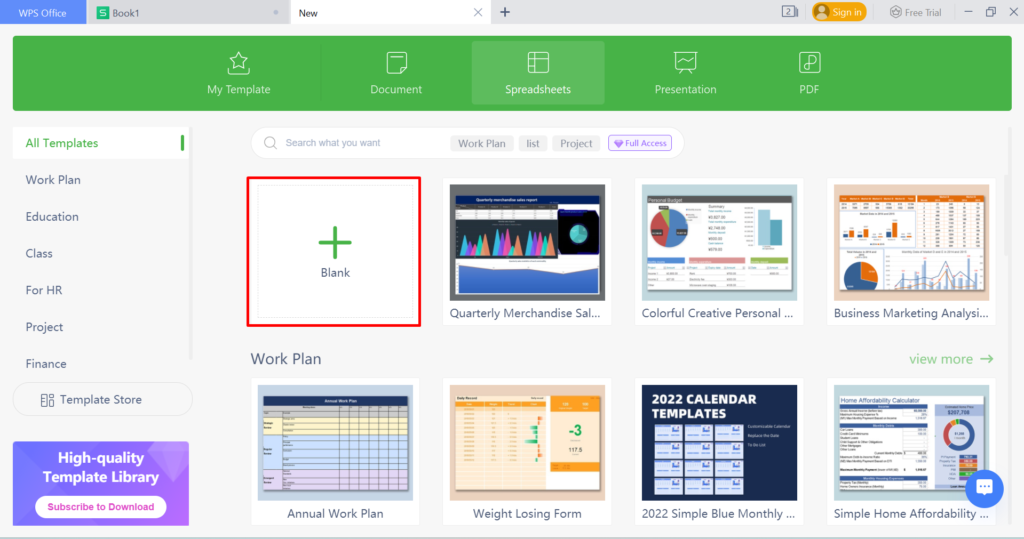
4. Buatlah data peserta untuk menentukan lulus dalam ujian teori dan praktek.
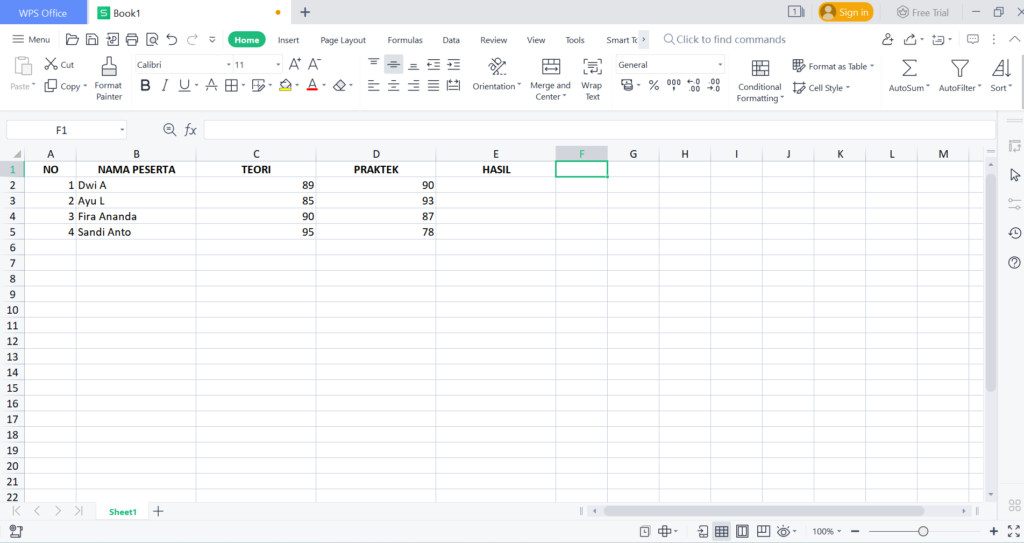
5. Masukkan rumus formula IF dan AND ke dalam lembaran kerja untuk menentukan kelulusan hasil seluruh nilai ujian peserta.
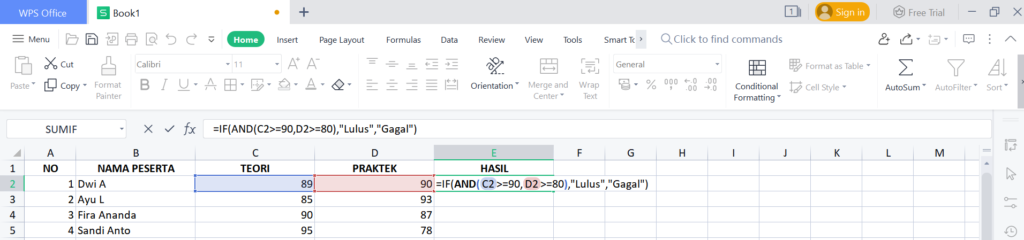
6. Tekan Enter.
7. Berikut hasil dari rumus formula IF dan AND.
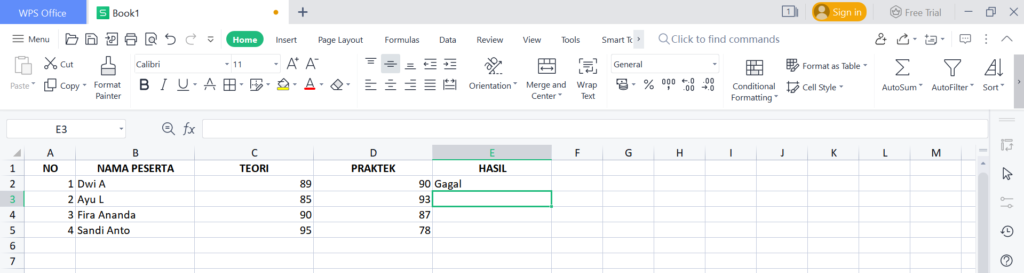
8. Lakukan pada langkah ke-5 di dalam data peserta yang berbeda.
9. Berikut hasil dari rumus formula IF dan AND untuk seluruh data.
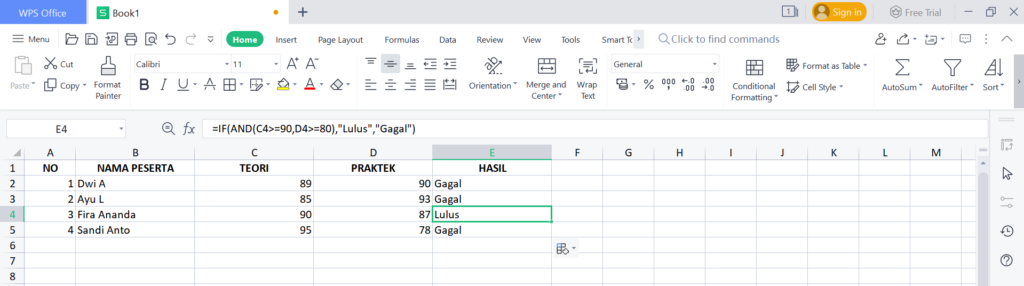
Selesai.
PENUTUP
Kamu bisa menggunakan formula IF dan AND ke dalam lembaran kerja pada Spreadsheet di dalam WPS Spreadsheet pada laptop atau PC dalam menentukan untuk mendapatkan hasil keputusan akhir dari hasil seleksi atau kriteria terhadap seluruh data yang ada nilainya. Formula ini sangat penting untuk dipelajari jika kamu yang ingin bekerja di bagian admin perkantoran atau pekerjaan yang melibatkan aplikasi kantoran Spreadsheet.

